Aby się zalogować i dokończyć łączenie telefonu, zeskanuj ten kod QR o błędzie 00000000
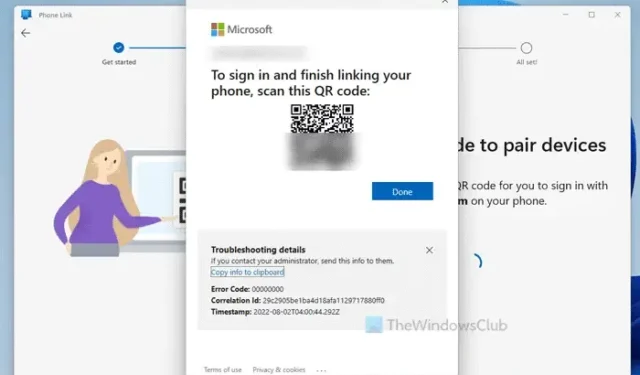
Jeśli w aplikacji Phone Link zobaczysz kod błędu 00000000 wraz z komunikatem Aby zalogować się i dokończyć łączenie telefonu, zeskanuj błąd kodu QR. Poniższe rozwiązania będą przydatne w rozwiązaniu problemu. Ponieważ z powodu tego błędu nie możesz zeskanować kodu QR, wymieniliśmy kilka typowych przyczyn i rozwiązań, dzięki którym możesz pozbyć się tego problemu na komputerze z systemem Windows 11.
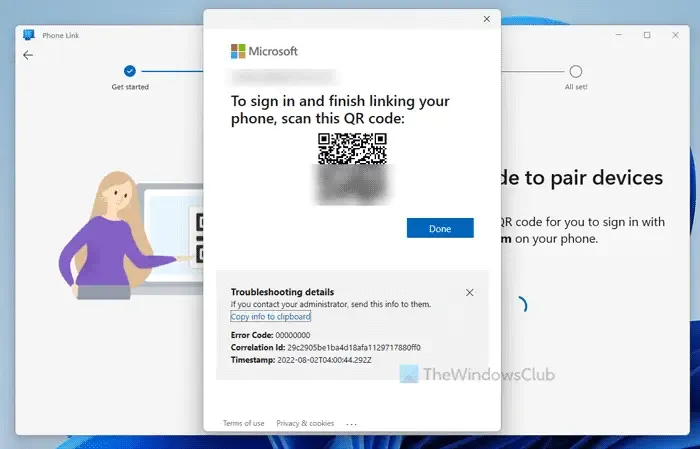
Aby się zalogować i dokończyć łączenie telefonu, zeskanuj ten kod QR o błędzie 00000000
Aby naprawić błąd Aby zalogować się i zakończyć łączenie telefonu, zeskanuj ten błąd kodu QR, wykonaj następujące rozwiązania:
- Przełącz się na inne źródło internetowe
- Uruchom ponownie proces parowania
- Wyczyść pamięć podręczną aplikacji Phone Link
- Użyj tego samego konta Microsoft
- Zainstaluj oczekujące aktualizacje
Aby dowiedzieć się więcej o tych rozwiązaniach, czytaj dalej.
1] Przełącz na inne źródło internetowe
Jest to pierwsza rzecz, którą musisz zrobić, gdy pojawi się ten konkretny kod błędu podczas parowania telefonu za pomocą aplikacji Phone Link. Dlatego sugerujemy wybranie innego źródła internetowego i sprawdzenie, czy działa, czy nie.
2] Uruchom ponownie proces parowania
Jeśli ten problem występuje nawet po wielokrotnych próbach, zaleca się całkowite zamknięcie aplikacji i rozpoczęcie od zera.
3] Wyczyść pamięć podręczną aplikacji Phone Link
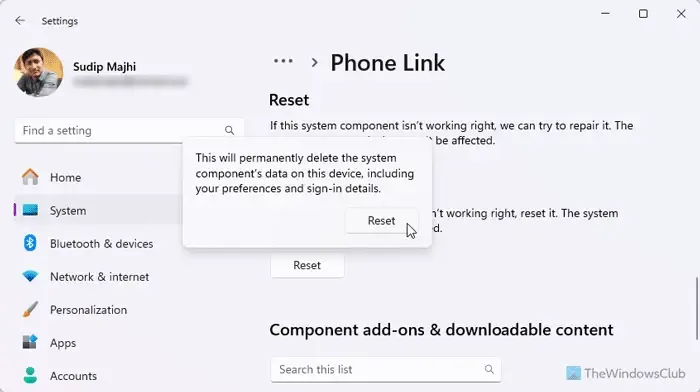
Aby wyczyścić pamięć podręczną aplikacji Phone Link, wykonaj następujące kroki:
- Naciśnij Win + I , aby otworzyć panel Ustawienia systemu Windows.
- Przejdź do opcji System > Komponenty systemu > Łącze telefoniczne .
- Kliknij dwukrotnie przycisk Resetuj , aby potwierdzić.
Po zakończeniu możesz ponownie uruchomić proces.
4] Użyj tego samego konta Microsoft
Jeśli korzystasz z dwóch różnych kont na dwóch urządzeniach, napotkasz ten problem podczas parowania telefonu z komputerem. Jest to jedna z najważniejszych kwestii, o których należy pamiętać podczas korzystania z aplikacji Phone Link.
5] Zainstaluj oczekujące aktualizacje
Starsze wersje aplikacji Phone Link mogą powodować problemy podczas parowania urządzeń. Dlatego sugerujemy jak najszybszą aktualizację aplikacji do najnowszej wersji. Ponieważ firma Microsoft nie oferuje żadnej bezpośredniej opcji, może być konieczne znalezienie strony Wymagana aktualizacja podczas otwierania aplikacji. Gdy już to zrobisz, postępuj zgodnie z instrukcjami wyświetlanymi na ekranie, aby to zrobić.
Z drugiej strony warto także zaktualizować mobilną wersję aplikacji Phone Link. W tym celu otwórz Sklep Google Play i wyszukaj aplikację Link to Windows. Otwórz stronę aplikacji i dotknij przycisku Aktualizuj .
To wszystko! Mam nadzieję, że te rozwiązania zadziałały dla Ciebie.
Dlaczego nie mogę połączyć telefonu z Phone Link?
Głównym powodem, dla którego nie możesz połączyć telefonu z aplikacją Phone Link w systemie Windows 11, są problemy z plikami wewnętrznymi w aplikacji lub brak prawidłowego połączenia internetowego. Ponadto, jeśli masz bardzo starą wersję, możesz nie być w stanie podłączyć telefonu, biorąc pod uwagę zmiany, które wprowadził w ciągu ostatnich kilku miesięcy.
Dlaczego moje łącze Microsoft Phone Link nie generuje kodu QR?
Jeśli na komputerze nie masz prawidłowego połączenia internetowego, aplikacja Phone Link nie wygeneruje kodu QR. Powiedziawszy to, może być konieczne wyłączenie serwera proxy, przejście na inne źródło Internetu, usunięcie danych aplikacji itp. Najważniejsze jest to, że musisz używać tego samego konta Microsoft na obu urządzeniach.


Dodaj komentarz